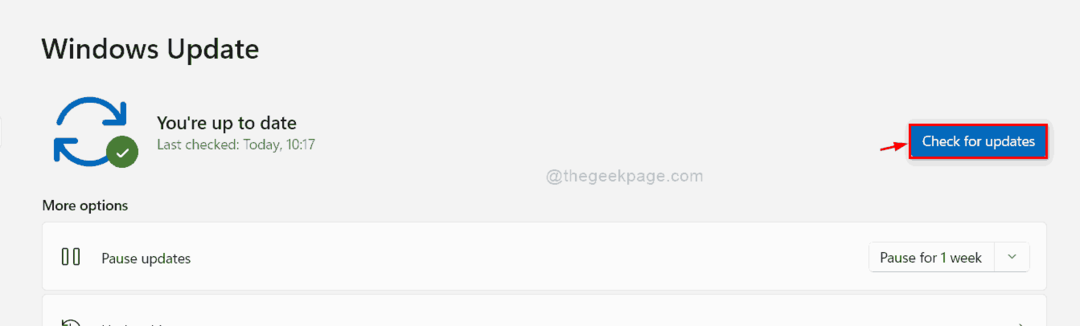ודא ש-ui0detect.exe בטוח להישאר במחשב שלך
- תהליך ui0detect.exe הוא חלק מ- Windows Interactive Services Detection.
- מטרתו היא להקל על התקשורת בין תהליכי המערכת למשתמש ה-PC.
- מיקרוסופט השביתה את השירות ב-2018, כך שלא סביר שתמצא אותו במחשב האישי שלך.

איקסהתקן על ידי לחיצה על הורד את הקובץ
- הורד את Fortect והתקן אותו במחשב האישי שלך.
- התחל את תהליך הסריקה של הכלי כדי לחפש קבצים פגומים שהם המקור לבעיה שלך.
- לחץ לחיצה ימנית על התחל תיקון כך שהכלי יוכל להתחיל את אלגוריתם התיקון.
- Fortect הורד על ידי 0 הקוראים החודש.
החיפוש שלנו להסביר מה עושים תהליכי הרקע של Windows נמשך. היום, נסקור מקרוב את ui0detect.exe - מטרתו, הפונקציונליות והלגיטימיות שלו.
ישנם קבצי Windows רבים, כגון fsavailux.exe, שיכול לגרום למשתמשים להיות מודאגים, ולכן חשוב ללמוד כל מה שצריך לדעת על הקבצים האלה.
בין אם נתקלת בתהליך ui0detect.exe שרץ ברקע או שאתה סתם סקרן לגבי מה זה ומה הוא עושה, המדריך הזה הוא בשבילך.
מה זה ui0detect.exe?
תהליך ui0detect.exe הוא מרכיב ליבה של איתור שירותים אינטראקטיביים.
זהו תהליך לא מזיק, והוא חלק מ-Windows, אז אתה לא צריך להיבהל ממנו.
מה עושה איתור שירותים אינטראקטיביים?
- ISD מזהה מתי שירות מנסה ליצור אינטראקציה עם שולחן העבודה.
- יוצר אינטראקציה בין האפליקציה למשתמש.
- זה מודיע למשתמש שאפליקציה דורשת תשומת לב.
עם זאת, מיקרוסופט רצתה להגביל את הגישה להפעלה 0 כבר זמן מה, ומכאן השבתת הקישור בגרסאות חדשות יותר של Windows.
האם אוכל להשבית או להפעיל את זיהוי השירותים האינטראקטיביים?
לא, אי אפשר להשבית או להפעיל תכונה זו מכיוון שהיא כבר לא חלק מ-Windows.
התכונה הוצגה ב-Windows Vista. זה היה קיים גם בגרסאות הבאות, כולל Windows 7, Windows 8 ו-Windows 10. כלומר, עד Windows 10 Build 1803, כאשר מיקרוסופט החליטה להשבית את הפונקציונליות של Interactive Service Detection.
האם ui0detect.exe בטוח?
כן, הקובץ הזה בטוח, אבל אתה יכול לבדוק את הלגיטימיות שלו אם אתה מוצא אותו במחשב שלך, במיוחד מכיוון שהוא לא אמור להיות זמין עוד:
- ללחוץ Ctrl + מִשׁמֶרֶת + יציאה לפתוח מנהל משימות.
- נווט אל פרטים לשונית ולאתר ui0detect.exe.

- לחץ לחיצה ימנית עליו ובחר פתח את מיקום הקובץ.
- זה צריך להיות ממוקם בספרייה הבאה:
C:\Windows\System32
- ברגע שאתה בתיקיית היעד, לחץ לחיצה ימנית על ui0detect.exe ולבחור נכסים. עבור אל חתימה דיגיטלית הכרטיסייה ואמת את החותם שלה (הוא אמור לרשום את Microsoft Corporation).

כאשר יש לך ספקות לגבי הלגיטימיות של קובץ, בדוק תמיד את מיקומו ואת החתימה הדיגיטלית שלו. אם ui0detect.exe ממוקם במקום אחר או שאינו מחזיק בחתימה דיגיטלית חוקית, זה יכול להיות וירוס שמנסה להזיק למערכת שלך.
עם זאת, אפילו מיקום וחתימה נכונים לא אומרות שיצאת מכלל סכנה. תוכנות הפעלה ממוקדות בדרך כלל על ידי תוכנות זדוניות בשל הפוטנציאל העצום שלהן.
- כיצד להשיג שורת משימות מותאמת לטאבלט ב-Steam Deck שלך
- מהו Uhelper.exe והאם עליך להסיר את התקנתו?
- כיצד להשיג את Samsung Quick Share בכל מחשב Windows 11
- תיקון: Qbittorrent קורס ב-Windows 11 [5 תיקונים]
- מהו Winservice.exe וכיצד לתקן את השגיאות שלו
כמו כן, שים לב שאם ui0detect.exe ממשיך לצוץ, זה עשוי להיות חלק מתוכנות זדוניות.
בקצרה, מכיוון שהתכונה כבר לא קיימת כברירת מחדל במערכת ההפעלה Windows שלך, אתה כנראה מתמודד עם טרויאני המסווה את עצמו כקובץ מערכת אמיתי.
כדי להיפטר מוירוסים, הפעל את המחשב במצב בטוח ולהשתמש תוכנה אמינה נגד תוכנות זדוניות כדי לסרוק את המחשב האישי שלך ולהסיר כל קבצים נגועים מהמערכת שלך.
זהו זה ב- ui0detect.exe! יש לך שאלות נוספות לגבי הקובץ הזה? אנא השאירו אותם בקטע התגובות.
עדיין נתקלים בבעיות?
ממומן
אם ההצעות לעיל לא פתרו את הבעיה שלך, המחשב שלך עלול להיתקל בבעיות קשות יותר של Windows. אנו מציעים לבחור בפתרון הכל-באחד כמו Fortect כדי לתקן בעיות ביעילות. לאחר ההתקנה, פשוט לחץ על הצג ותקן לחצן ולאחר מכן לחץ התחל תיקון.